LED點矩陣
顧名思義,由許多的LED排列成一個矩形的形式來顯示資訊。最常見到的地方就是車站,各位應該曾看過如下圖的車輛資訊LED看板。

這邊採用的LED點矩陣是以長、寬各8個LED,所構成的64顆LED平面顯示器。依照前面的教學,控制一顆LED亮、滅需要一個控制腳位,那麼64顆LED不就...,好在透過MAX7219 IC,讓電路變得很簡單,如下圖,只要5個腳位就可以控制64顆LED了,扣除其中2個腳位,分別是電源(VCC)、接地(GND),所以準確來說,只用3個腳位就可以控制這64顆LED亮、滅了,是不是覺得很神奇!

在實現專屬於您的應用前,先來學習如何透過積木程式控制LED點矩陣吧!
# 實作步驟
- 學習使用
- 設計電路圖
- 連接電路
- 搭建積木程式 & 執行
# 學習使用
將實作兩個範例,第一個是學習使用LED點矩陣對應的積木,讓其顯示笑臉圖示。

另一個則是讓這個笑臉圖示,以跑馬燈的方式,向左逐次移動,先來看看實作完成的效果吧!
# 設計電路圖
電路圖設計如下:
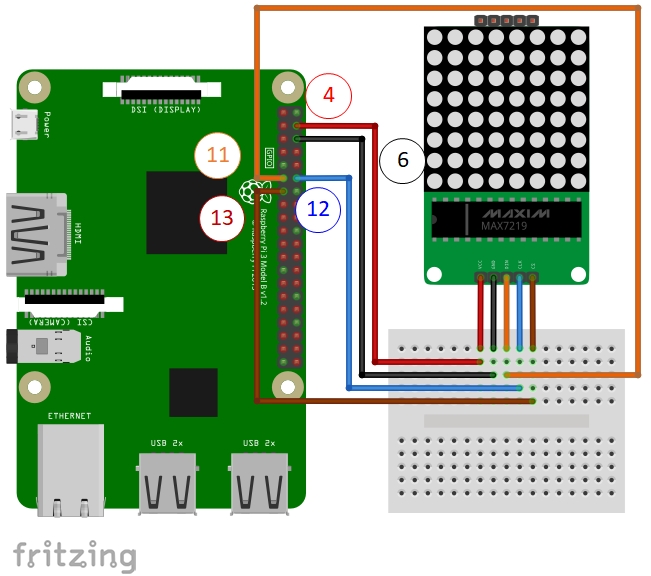
# 連接電路
實際線路如下圖,建議連接步驟如下,若您要移除電路時,請使用相反的順序進行即可。
- 於麵包板上連接相關元件
- 資料、控制腳位連接上樹莓派
- GND腳位連接上樹莓派
- VCC(5V or 3.3V)腳位連接上樹莓派


# 搭建積木程式 & 執行
開啟積木程式畫面如下,若您已經下載代理程式,並且完成「rp_agent」設定,可以將首次使用須知下方的框框,勾選「不再顯示此訊息」,並按下「確定」按鈕。
PS. cwBlockly頁面請於樹莓派中執行。
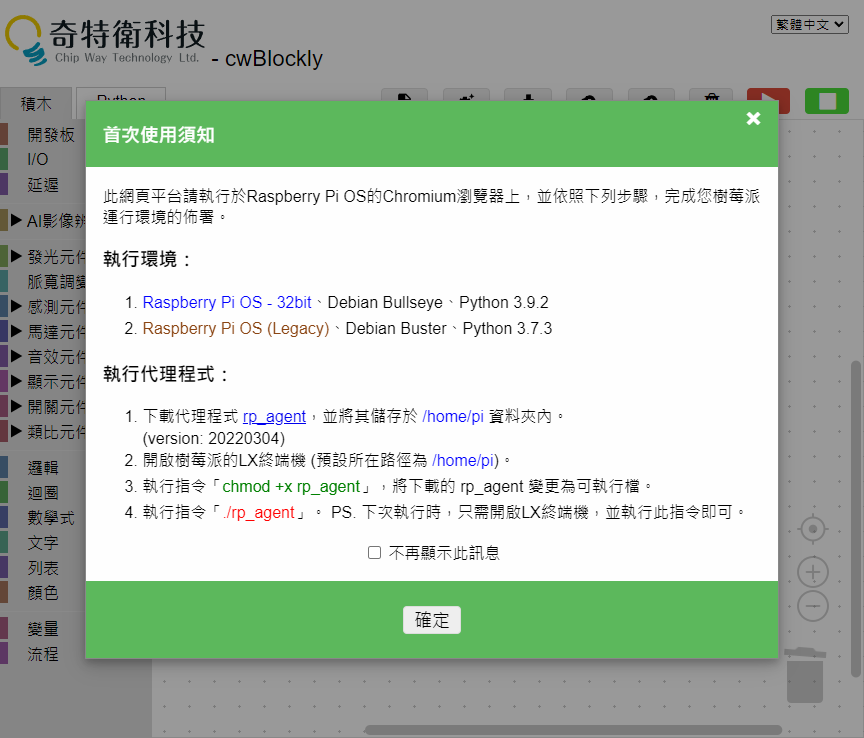
初始畫面如下。
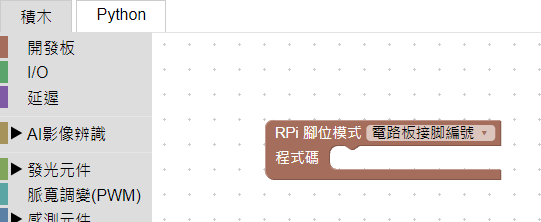
控制LED點矩陣的積木位於「發光元件」→「LED點矩陣」。
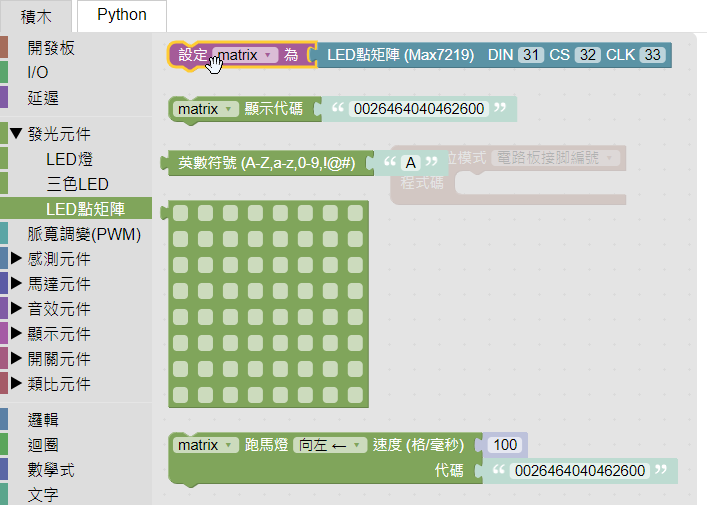
拖曳「LED點矩陣定義積木」至RPi預設積木中,並將腳位編號依序調整為:DIN(11)、CS(12)、CLK(13)。

讓LED點矩陣顯示預設的圖示(笑臉)。再次打開「LED點矩陣」積木區,拖曳並放置「LED點矩陣設定狀態」積木。
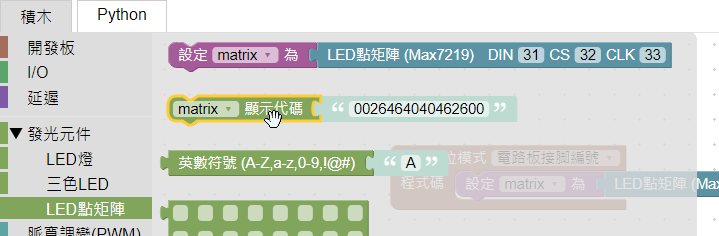
積木預設的顯示代碼「0026464040462600」,就是笑臉圖示。

「執行」程式,請點擊右上方紅色Play按鈕。
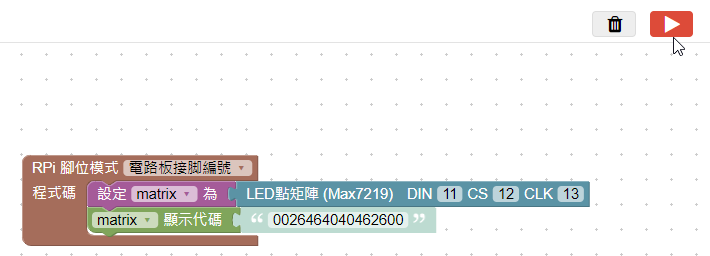
下載本範例積木程式 MATRIX_LED_01.rpb。
使用代碼的方式來顯示圖形,相當不直覺,其實可以使用另一個積木,開啟「LED點矩陣」積木區,拖曳並放置「8x8矩陣」積木。
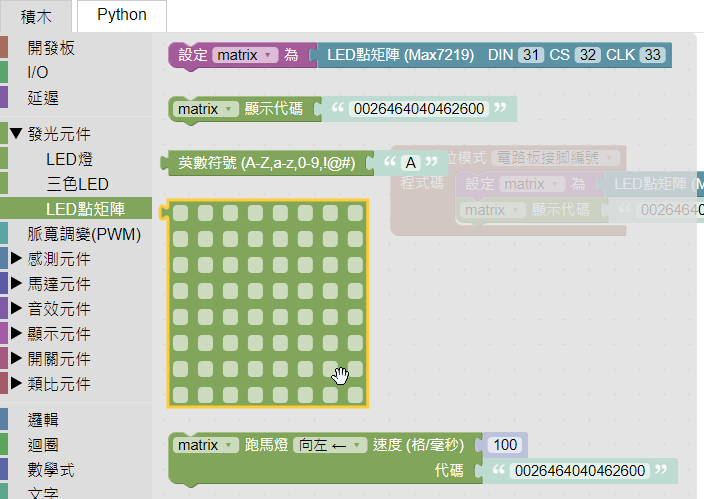
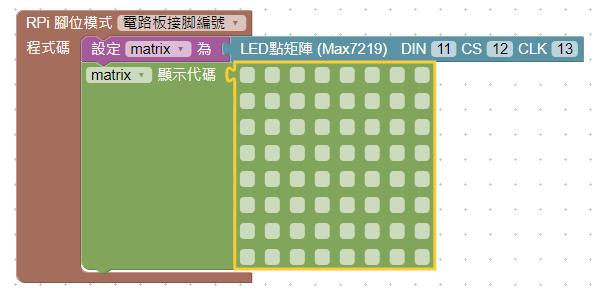
接著直接在「8x8矩陣」積木上,點下滑鼠左鍵,出現打勾的圖示「√」代表LED亮,再點一次相同的位置,就會移除打勾圖示(LED暗)。底下來實作一個愛心圖示。
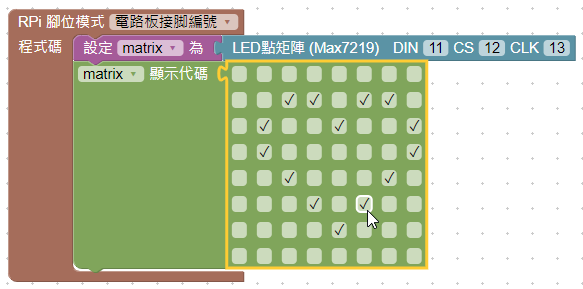

下載本範例積木程式 MATRIX_LED_02.rpb。
第二個範例可拆解為底下三個動作:
- 將LED點矩陣全關閉1秒鐘
- 顯示靜態笑臉圖示1秒鐘
- 以跑馬燈的方式,向左逐次移動(這部份無限循環)
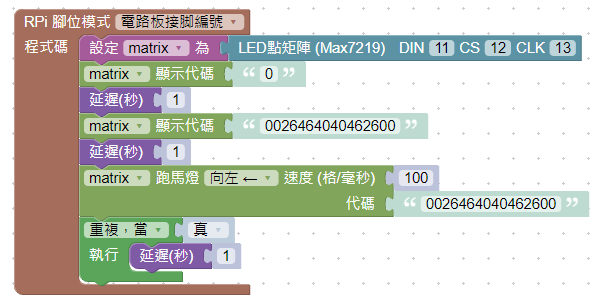
下載本範例積木程式 MATRIX_LED_03.rpb。
若您對基礎電子套件有興趣,可至蝦皮賣場購買,若是學校團體亦可來信訂購,謝謝。
若對本篇教學文章有任何建議或問題,歡迎您來信:chipwaygo@gmail.com,謝謝。